Como configurar o Google Analytics para Firebase no seu aplicativo?
Escrito por Jerome Granados na
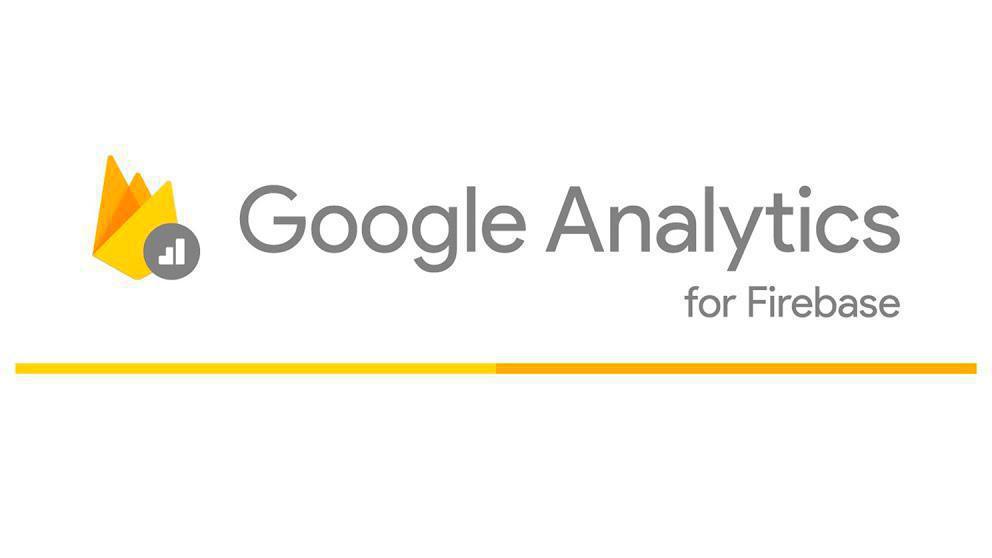
O Google Analytics para Firebase é uma solução para coletar e analisar estatísticas de uso para o seu aplicativo. Esta solução é oferecida gratuitamente pelo Google. Neste artigo, discutiremos os princípios gerais para configurar o Google Analytics para Firebase e interpretar as informações obtidas para seu aplicativo iOS e Android.
Ativando o Google Analytics para Firebase no seu aplicativo
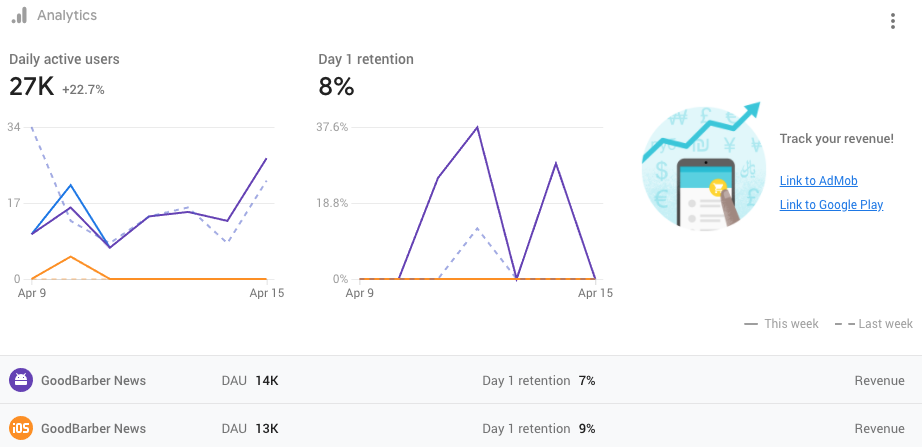
Se você consultar a documentação técnica do Google Analytics para Firebase, verá que um dos pré-requisitos para seu uso é a adição de um SDK para iOS e um SDK para Android em seus aplicativos nativos. Essa implementação técnica já foi feita pelos engenheiros da GoodBarber. Tudo o que você precisa fazer é seguir as diferentes etapas de configuração do console do Firebase (https://console.firebase.google.com/ ) para começar a coletar eventos no seu aplicativo e enviá-los para o Firebase.
Android
Você não precisa fazer nada, o Google Analytics for Firebase foi ativado por padrão quando você seguiu o processo de compilação do seu aplicativo. É durante esse processo que todas as informações necessárias para o bom funcionamento do Google Analytics for Firebase foram preenchidas.
iOS
Você precisa recuperar um arquivo (.plist) do console do Firebase e fazer o upload dele no seu back office da GoodBarber.
Se o seu aplicativo já estiver na App Store quando você fizer upload deste arquivo, será necessário reconstruir e enviar uma atualização para começar a coletar eventos com o Firebase SDK.
Para descobrir como recuperar o arquivo (.plist), consulte a ajuda online diretamente no seu back office. Ela irá guiá-lo passo a passo.
Aconselho que você use o mesmo projeto do Firebase para coletar estatísticas do seu aplicativo Android e iOS. Isso permitirá que você tenha dados agregados para ambas as plataformas. Veremos no restante deste artigo que você poderá filtrar os dados provenientes de uma plataforma específica, se desejar.
Android
Você não precisa fazer nada, o Google Analytics for Firebase foi ativado por padrão quando você seguiu o processo de compilação do seu aplicativo. É durante esse processo que todas as informações necessárias para o bom funcionamento do Google Analytics for Firebase foram preenchidas.
iOS
Você precisa recuperar um arquivo (.plist) do console do Firebase e fazer o upload dele no seu back office da GoodBarber.
Se o seu aplicativo já estiver na App Store quando você fizer upload deste arquivo, será necessário reconstruir e enviar uma atualização para começar a coletar eventos com o Firebase SDK.
Para descobrir como recuperar o arquivo (.plist), consulte a ajuda online diretamente no seu back office. Ela irá guiá-lo passo a passo.
Aconselho que você use o mesmo projeto do Firebase para coletar estatísticas do seu aplicativo Android e iOS. Isso permitirá que você tenha dados agregados para ambas as plataformas. Veremos no restante deste artigo que você poderá filtrar os dados provenientes de uma plataforma específica, se desejar.
Coleta de eventos
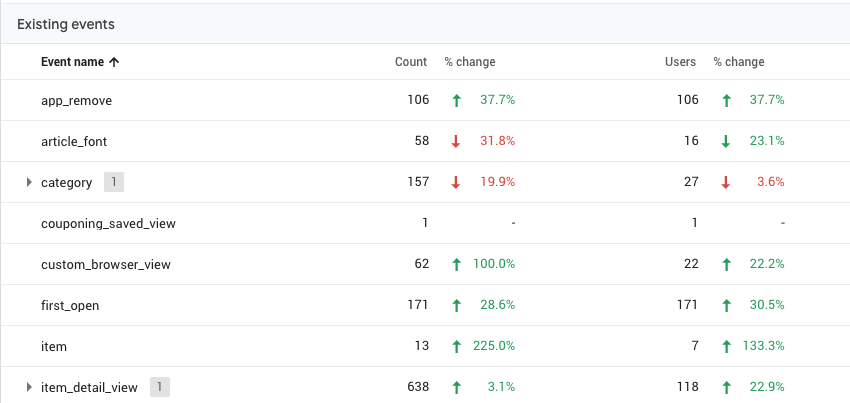
O Google Analytics para Firebase trabalha com o princípio de coleta de eventos. Quando um evento ocorre no aplicativo, ele é gravado pelo Firebase SDK. As informações coletadas estão disponíveis no console do Firebase.
O conceito de eventos é muito genérico. Um evento é, por exemplo, a exibição de uma seção, a ação de autenticação ou a finalização de uma transação de eCommerce.
O Firebase SDK registra automaticamente uma série de eventos predefinidos . Porém, durante a implementação do SDK, o desenvolvedor (neste caso, a GoodBarber) pode definir outros eventos a serem coletados. Portanto, adicionamos vários eventos chaves, como visualizar uma seção, uma categoria, um artigo, o envio de um formulário etc... A coleta desses eventos e a análise deles permitem que você aprenda mais sobre como seus usuários interagem com seu aplicativo.
O conceito de eventos é muito genérico. Um evento é, por exemplo, a exibição de uma seção, a ação de autenticação ou a finalização de uma transação de eCommerce.
O Firebase SDK registra automaticamente uma série de eventos predefinidos . Porém, durante a implementação do SDK, o desenvolvedor (neste caso, a GoodBarber) pode definir outros eventos a serem coletados. Portanto, adicionamos vários eventos chaves, como visualizar uma seção, uma categoria, um artigo, o envio de um formulário etc... A coleta desses eventos e a análise deles permitem que você aprenda mais sobre como seus usuários interagem com seu aplicativo.
Relatório de configurações personalizadas
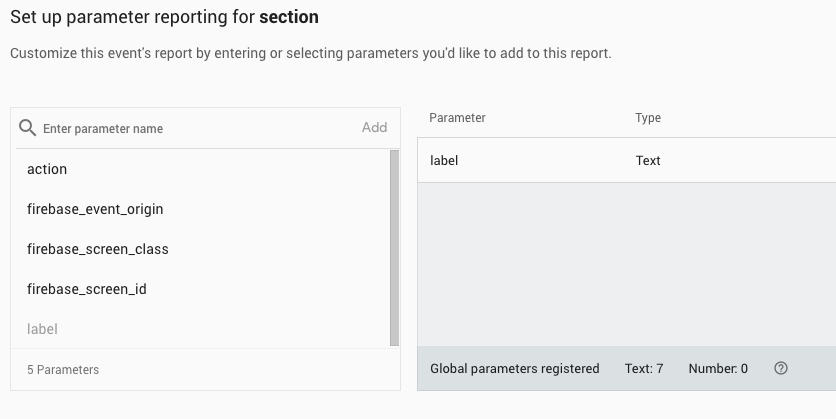
No console do Firebase, a seção "Analytics" é dedicada à análise de estatísticas. Esta seção contém vários relatórios, incluindo o Painel. O Painel exibe informações sobre os principais eventos, bem como aqueles que você decidiu monitorar.
O painel indica para cada evento o número de vezes que foi acionado.
Cada evento possui atributos, também conhecidos como parâmetros. O Firebase SDK coleta todos os eventos e seus parâmetros, mas o console não exibe tudo nos relatórios. Você tem que fazer uma escolha. Para fazer isso, acesse o menu Analytics> Eventos do console. Escolha o evento de seu interesse na lista e abra as opções de relatório.
Na lista de configurações associadas ao evento, selecione as que você deseja incluir no seu painel.
Observe que você pode acompanhar no máximo 100 configurações personalizadas por projeto do Firebase.
Por exemplo, para o aplicativo de blog da GoodBarber%3D4 , decidi salvar a configuração "Label" para o evento "Section" nos meus relatórios. Cada vez que uma seção é visualizada, o evento é acionado e o parâmetro "Label" contém o nome da seção visualizada.
O painel indica para cada evento o número de vezes que foi acionado.
Cada evento possui atributos, também conhecidos como parâmetros. O Firebase SDK coleta todos os eventos e seus parâmetros, mas o console não exibe tudo nos relatórios. Você tem que fazer uma escolha. Para fazer isso, acesse o menu Analytics> Eventos do console. Escolha o evento de seu interesse na lista e abra as opções de relatório.
Na lista de configurações associadas ao evento, selecione as que você deseja incluir no seu painel.
Observe que você pode acompanhar no máximo 100 configurações personalizadas por projeto do Firebase.
Por exemplo, para o aplicativo de blog da GoodBarber%3D4 , decidi salvar a configuração "Label" para o evento "Section" nos meus relatórios. Cada vez que uma seção é visualizada, o evento é acionado e o parâmetro "Label" contém o nome da seção visualizada.
Relatório em tempo real
O menu StreamView exibe as informações coletadas pelo aplicativo em tempo real. Neste menu, como em cada relatório, é possível filtrar as informações exibidas. Se você coletar eventos do seu aplicativo iOS e Android no mesmo projeto do Firebase, poderá filtrar as informações de cada plataforma.
Eu uso o menu StreamView para verificar se o Google Analytics para Firebase está instalado corretamente nos meus aplicativos. Para fazer isso, exibo a visualização Eventos > Tendências. Ela mostra todos os eventos coletados desde os últimos 30 minutos. Em seguida, eu navego no meu aplicativo para acionar eventos. Depois que acho que acionei eventos suficientes, fecho o aplicativo e, alguns segundos depois, os eventos são exibidos no menu StreamView.
Geralmente, os eventos registrados pelo seu aplicativo são agrupados por um período de cerca de uma hora e enviados em lotes para o console. Essa abordagem economiza a bateria dos telefones dos seus usuários e reduz o uso de dados da rede. No entanto, você também deve estar ciente de que os eventos são enviados para o console também quando o aplicativo é executado em segundo plano no telefone do usuário. É por isso que deixo o aplicativo imediatamente após acionar eventos, para ver os resultados da coleção no StreamView.
Eu uso o menu StreamView para verificar se o Google Analytics para Firebase está instalado corretamente nos meus aplicativos. Para fazer isso, exibo a visualização Eventos > Tendências. Ela mostra todos os eventos coletados desde os últimos 30 minutos. Em seguida, eu navego no meu aplicativo para acionar eventos. Depois que acho que acionei eventos suficientes, fecho o aplicativo e, alguns segundos depois, os eventos são exibidos no menu StreamView.
Geralmente, os eventos registrados pelo seu aplicativo são agrupados por um período de cerca de uma hora e enviados em lotes para o console. Essa abordagem economiza a bateria dos telefones dos seus usuários e reduz o uso de dados da rede. No entanto, você também deve estar ciente de que os eventos são enviados para o console também quando o aplicativo é executado em segundo plano no telefone do usuário. É por isso que deixo o aplicativo imediatamente após acionar eventos, para ver os resultados da coleção no StreamView.
Sincronização entre o Google Analytics e o Google Analytics para Firebase
Se você estiver mais familiarizado com a interface do Google Analytics, também poderá usá-la para visualizar as estatísticas coletadas pelo Firebase SDK no seu aplicativo. Os dados podem ser usados no Google Analytics e no Firebase.
Para sincronizar as duas ferramentas, no console do Firebase, vá para Configurações do projeto> Integrações e ative o módulo do Google Analytics. Uma nova propriedade será criada na sua conta do Google Analytics.
Para sincronizar as duas ferramentas, no console do Firebase, vá para Configurações do projeto> Integrações e ative o módulo do Google Analytics. Uma nova propriedade será criada na sua conta do Google Analytics.
 Design
Design